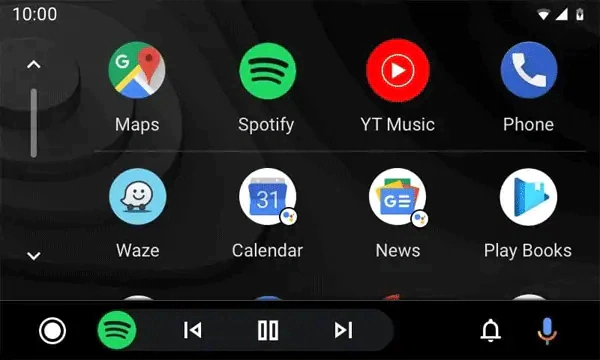Neste artigo, aprenda a configurar o Android Auto no Samsung. Mas antes, saiba que o Android Auto é uma plataforma desenvolvida pela Google que permite aos usuários integrar seu smartphone Android com o sistema de entretenimento de um carro compatível. Portanto, ele oferece uma interface simplificada e segura para acessar aplicativos, realizar chamadas, enviar mensagens, reproduzir música e utilizar o assistente virtual Google Assistant enquanto se está dirigindo.
Além disso, com o Android Auto, é possível controlar as funcionalidades do smartphone por meio da tela do carro, com comandos de voz ou botões no volante, mantendo as mãos no volante e os olhos na estrada. O sistema é projetado para minimizar distrações e facilitar a interação com o dispositivo enquanto se dirige.
Veja algumas das principais funcionalidades do Android Auto:
- Navegação: O Android Auto integra aplicativos de navegação, como o Google Maps, Waze e outros, permitindo receber orientações passo a passo, informações de tráfego em tempo real e sugestões de rotas alternativas.
- Música: É possível acessar aplicativos de música, como o Spotify, Google Play Música, YouTube Music, entre outros, para ouvir suas playlists, artistas favoritos e descobrir novas músicas durante a condução.
- Comunicação: O Android Auto permite fazer chamadas telefônicas, enviar e receber mensagens de texto usando comandos de voz. Além disso, é possível acessar aplicativos de mensagens como o WhatsApp, Telegram e Hangouts para enviar mensagens usando a voz.
- Assistente do Google: O Google Assistant está integrado ao Android Auto, permitindo fazer perguntas, obter informações sobre o clima, realizar tarefas e até controlar dispositivos domésticos inteligentes compatíveis, tudo por meio de comandos de voz.
O Android Auto pode ser ativado em carros compatíveis com a tecnologia, por meio de uma conexão com fio (geralmente via cabo USB) ou sem fio (através de Bluetooth ou Wi-Fi). Além disso, é necessário ter um smartphone Android com a versão do sistema operacional compatível e os aplicativos relevantes instalados.
É importante lembrar que o Android Auto foi projetado para ser usado com segurança enquanto se dirige, portanto, é recomendado seguir as leis de trânsito e evitar distrações excessivas ao utilizar o sistema.
Iniciando a configuração do Android Auto
Você nunca precisará soltar o volante do carro graças às funcionalidades do Android Auto. Assim, com os recursos do Android Auto, é possível controlar a exibição do seu veículo, reorganizando a tela e colocando todas as informações necessárias ao seu alcance.
Verifique se o software do seu smartphone Samsung está atualizado para a versão mais recente
Veja como atualizar o software do seu celular:
- Acesse Configurações > Atualização de Software.
- Em seguida, toque em Baixar e Instalar.
- Siga as instruções na tela.
Conecte o seu smartphone ao visor do carro e o aplicativo Android Auto será exibido imediatamente. Você poderá tocar na tela para obter instruções de direção ou ouvir mensagens de texto por meio de comandos de voz. Além disso, poderá fazer chamadas para amigos sem precisar usar as mãos. Por fim, o Android Auto permite que você mantenha o foco na direção e aproveite a experiência de dirigir. Conecte o seu Galaxy e comece.
Conectando com o Smartphone Samsung
Verifique o seu carro:
- Certifique-se de que o seu carro ou sistema de som seja compatível com o Android Auto.
- Em seguida, verifique se o Android Auto está ativado nas configurações do seu carro. Assim, consulte o manual do veículo ou entre em contato com o fabricante para obter mais suporte.
- Em alguns carros, o suporte ao Android Auto pode ter sido adicionado por meio de uma atualização. Se o seu carro estiver listado como compatível, mas não estiver funcionando, tente atualizar o sistema ou entre em contato com o fabricante.
- Por fim, uma observação: Para obter mais informações sobre o Android Auto e carros compatíveis, clique aqui.
Verifique o seu smartphone:
- Se o seu smartphone estiver executando o Android 9 ou uma versão inferior, será necessário baixar o Android Auto na Play Store.
- A sua conexão deve permitir transferências de dados para o Android Auto funcionar corretamente. Quando o smartphone estiver conectado por meio de um cabo USB, deslize a tela de cima para baixo e toque na notificação de conexão. Selecione a opção que permite a transferência de arquivos.
Conecte e inicie:
- A forma de conexão entre o Android Auto e o carro pode variar dependendo do fabricante do veículo. Assim, use um cabo USB ou Bluetooth para realizar a conexão.
- Em seguida, verifique se o Android Auto é exibido no visor do carro.
- Embora a maioria dos cabos USB pareçam semelhantes, pode haver grandes diferenças em termos de qualidade e velocidade de carregamento. O Android Auto requer um cabo USB de alta qualidade capaz de suportar transferências de dados. Se possível, utilize o cabo original que acompanha o seu dispositivo.
Solucionando problemas de conexão: O Android Auto funciona apenas com dispositivos, carros e cabos USB específicos. Se você estiver tendo dificuldades para conectar o seu smartphone, verifique a lista de verificação abaixo para solucionar o problema.
Uma análise detalhada das Câmeras dos Smartphones Samsung
Lista de verificação quando não for possível conectar ao celular:
- O Android Auto recomenda o Android 8.0 ou uma versão superior.
- Verifique se há atualizações relacionadas ao Android Auto e mantenha o aplicativo sempre atualizado.
- Por questões de segurança, a conexão inicial só é possível quando o carro está parado.
- A forma de conexão entre o Android Auto e o veículo pode variar dependendo do veículo e do fabricante. A maneira exata de conectar o carro ao Android Auto é de acordo com a recomendação do fabricante do veículo.
- Utilize o cabo USB original da Samsung (observe que, dependendo do veículo, até mesmo um cabo USB original da Samsung pode não ser compatível). Além disso, é recomendável utilizar um cabo USB curto, com menos de 1 metro de comprimento, e evitar o uso de hubs ou extensões de cabo USB.
- Verifique se você não está conectado a outro carro.
- Certifique-se de que o seu smartphone Android seja compatível, esteja com um plano de dados ativo e tenha Wi-Fi de 5 GHz, além de possuir a versão mais recente do aplicativo Android Auto.
Como verificar se há conexão com outro veículo:
- Desconecte o smartphone do carro.
- Abra o aplicativo Android Auto no seu smartphone.
- Selecione Menu > Configurações > Carros conectados.
- Desmarque a caixa ao lado da opção “Adicionar novos carros ao Android Auto”.
- Tente conectar o smartphone novamente.